电脑版腾讯视频将视频直接下载到U盘保存的方法教程
时间:2023-03-17 16:52:55作者:极光下载站人气:588
腾讯视频是一款非常受欢迎的视频软件,在其中我们不仅可以观看各种视频,如果有需要我们还可以下载喜欢的视频。如果我们希望在电脑版腾讯视频中将视频之间下载到U盘中进行保存,小伙伴们知道具体该如何进行操作吗,其实操作方法是非常简单的。我们只需要点击进入设置窗口后,在“下载设置”栏,点击“更改目录”按钮并选择插入的U盘就可以了。在设置窗口中如果有需要我们还可以设置同时下载的视频数量,缓存界面的存储位置等参数。接下来,小编就来和小伙伴们分享具体的操作步骤了,有需要或者是有兴趣了解的小伙伴们快来和小编一起往下看看吧!
操作步骤
第一步:先将U盘插入电脑,双击打开腾讯视频;
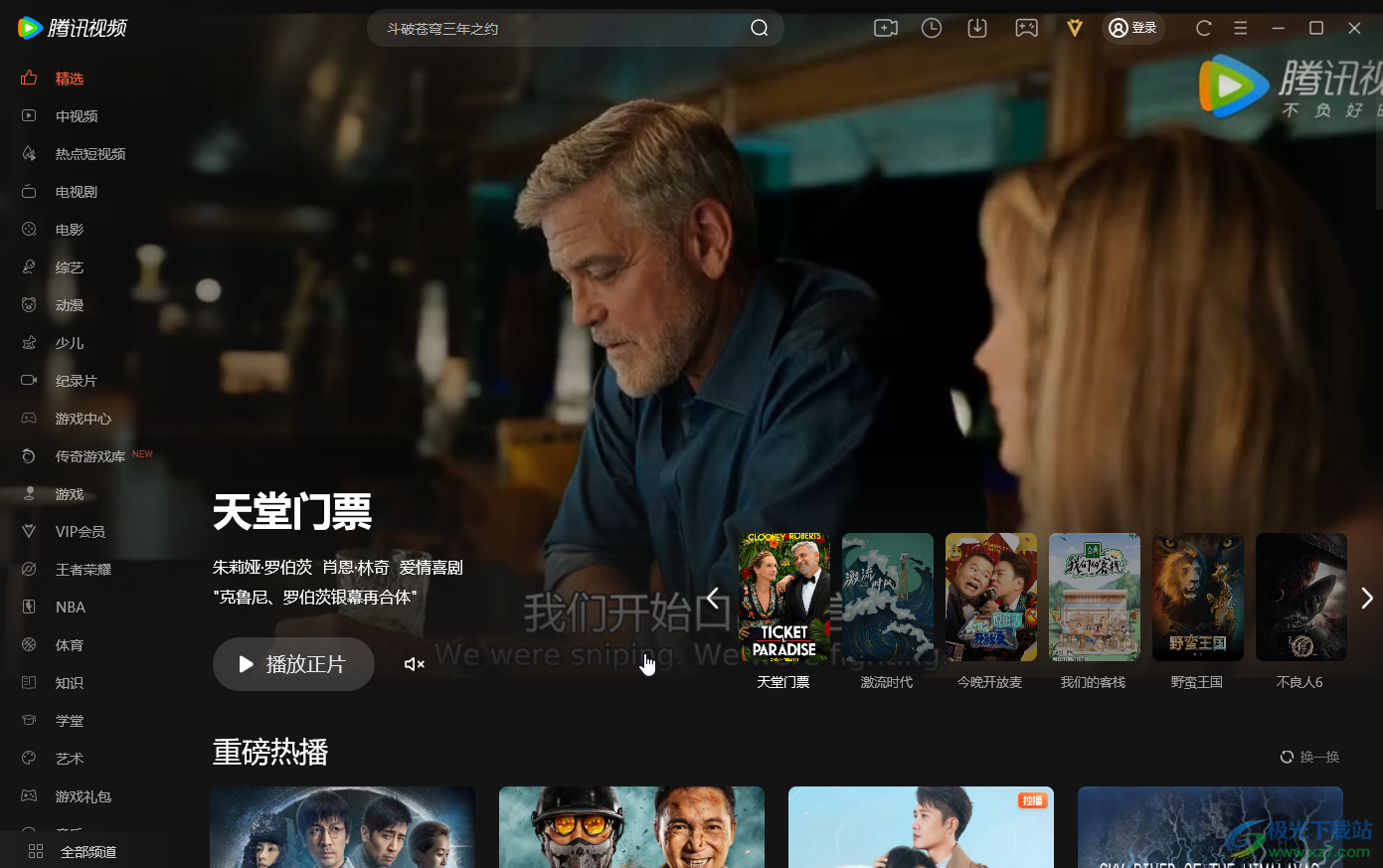
第二步:在界面右上方点击如图所示的下载图标;
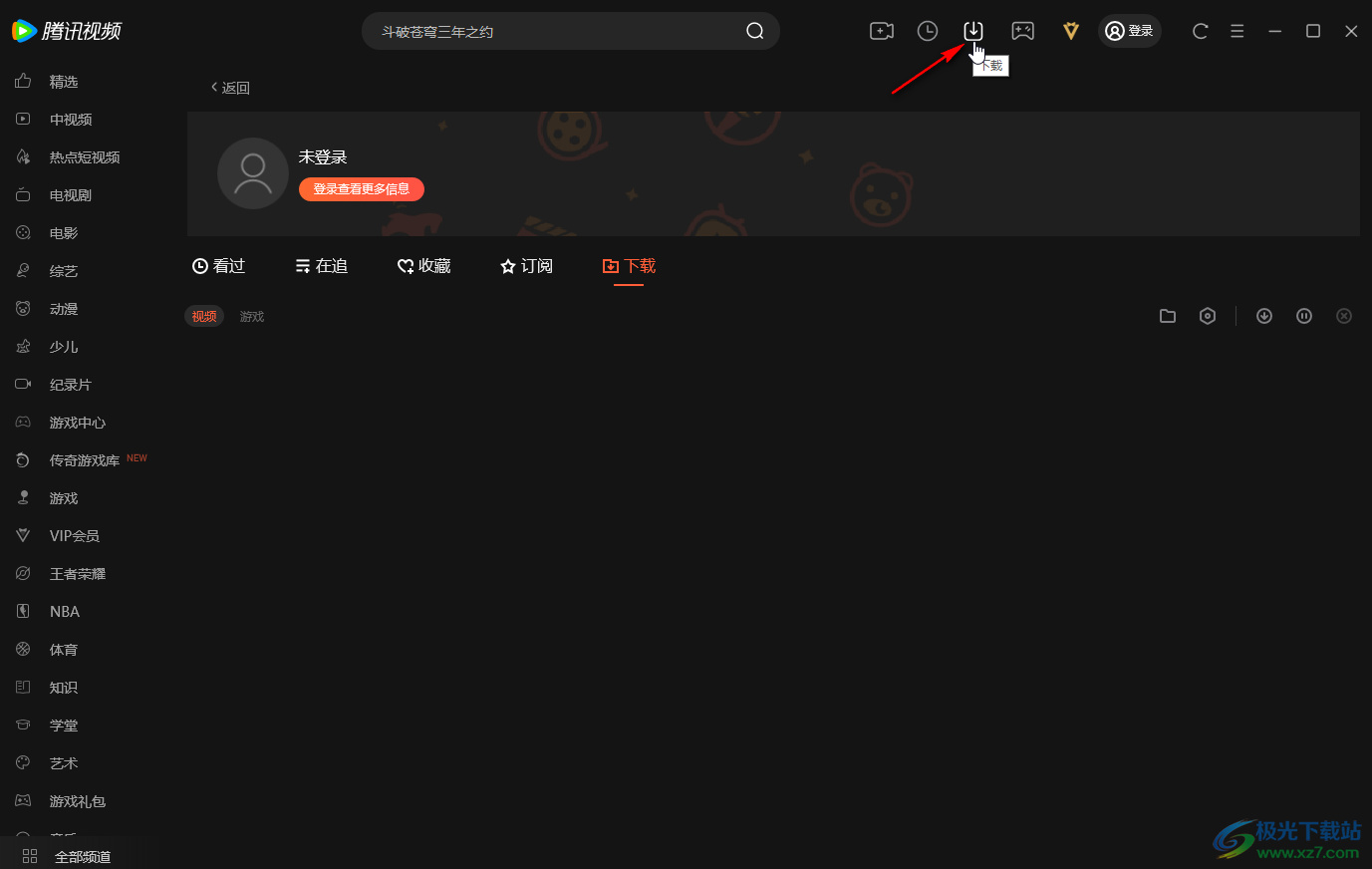
第三步:接着点击右侧如图所示的下载设置按钮,打开“设置”窗口的“下载设置”栏;
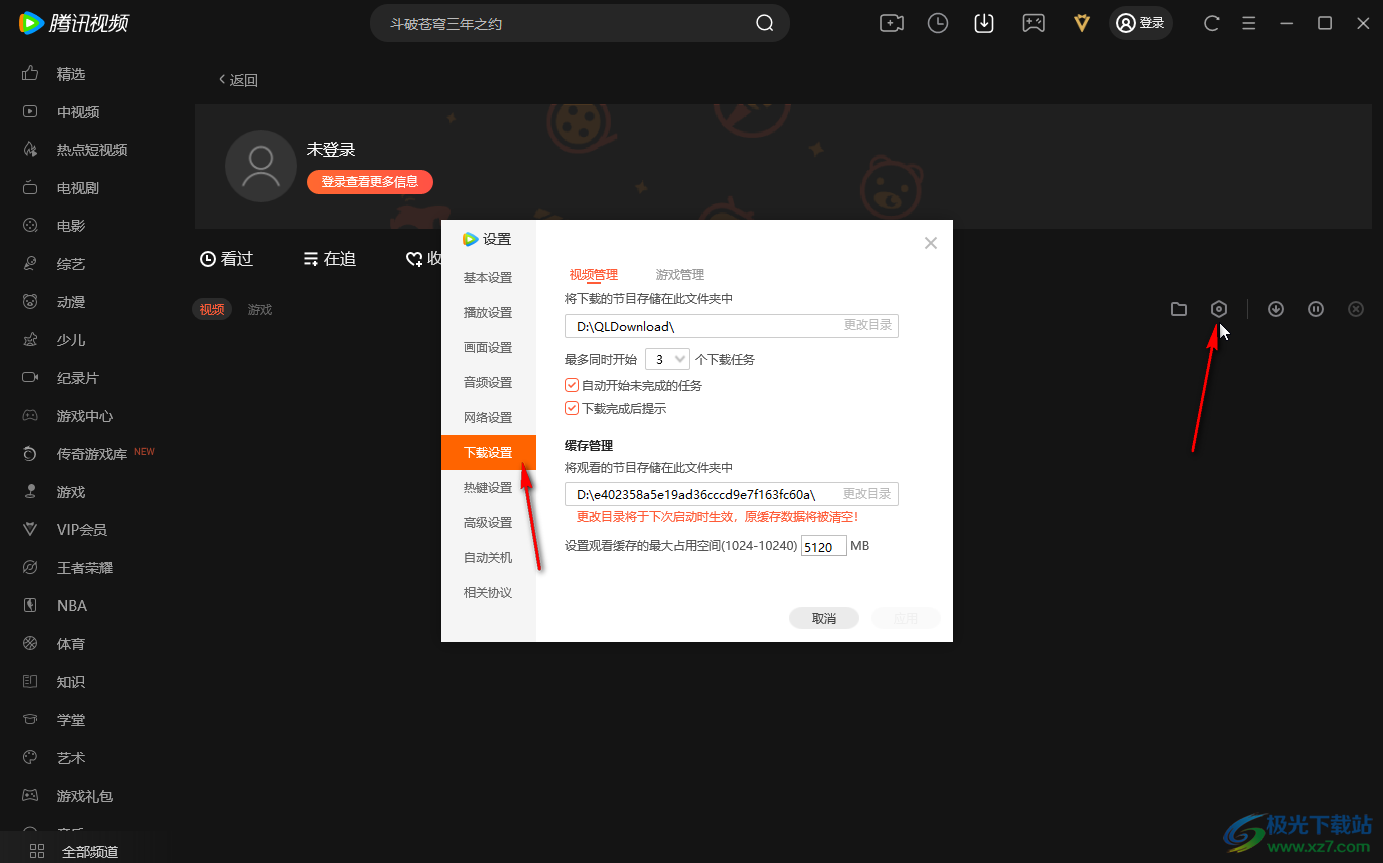
第四步:点击“将下载的界面存储在此文件夹中”处的“更改目录”按钮,在打开的新窗口中点击选择自己的U盘名称,然后点击“确定”;
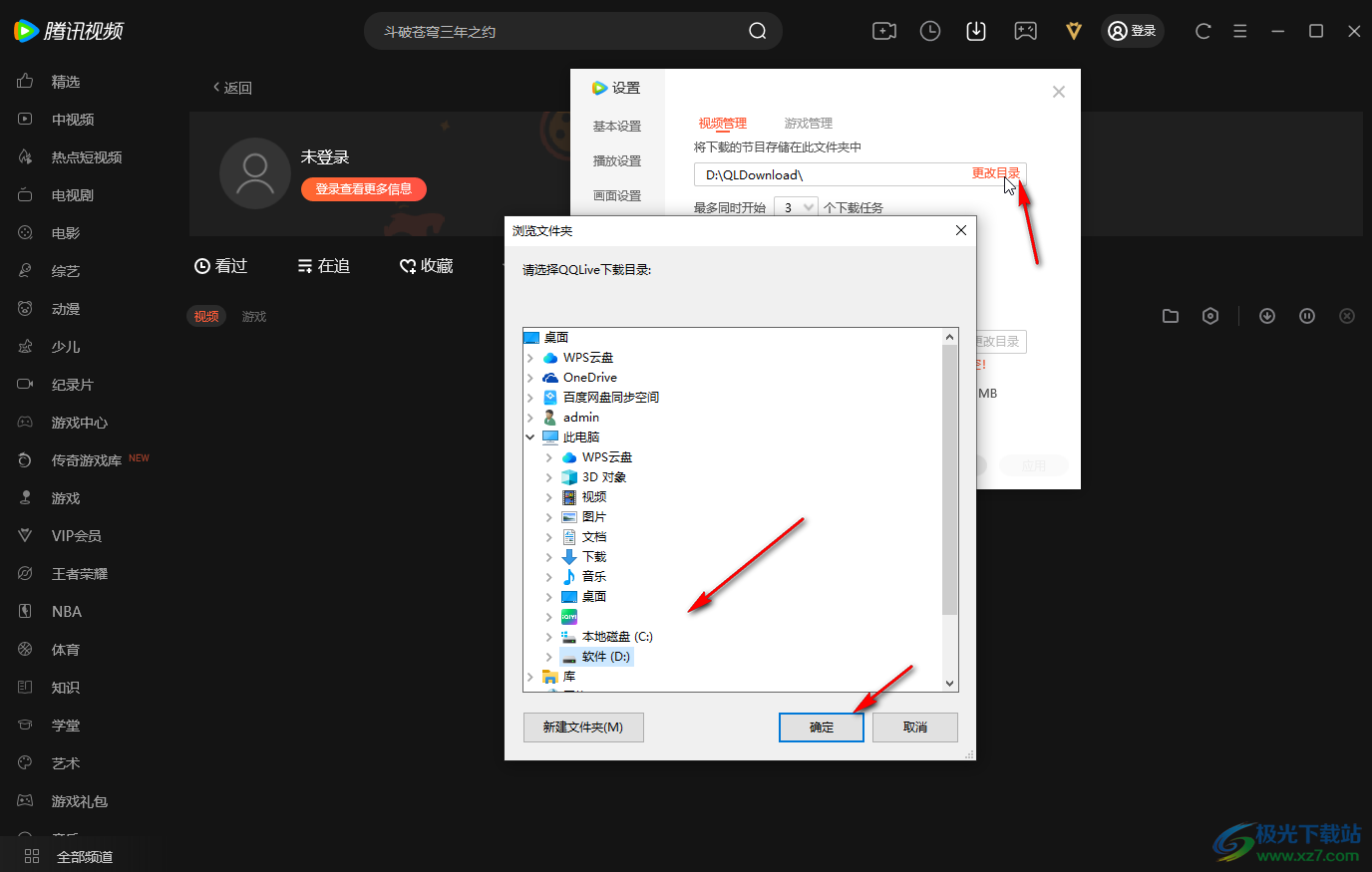
第五步:如果有需要,还可以点击设置同时下载数量等,然后点击“应用”,然后下载视频就会保存到U盘中了。
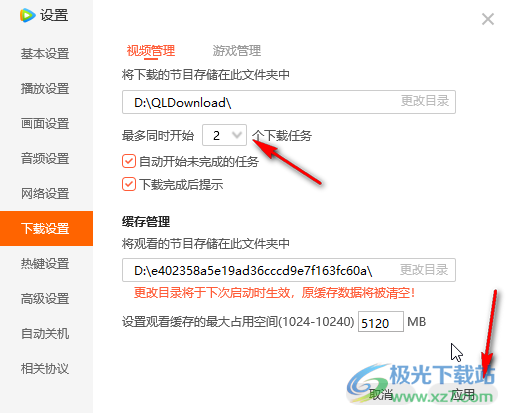
以上就是电脑版腾讯视频中将视频下载到U盘中保存的大小的方法教程的全部内容了。在“设置”窗口,如果有需要我们还可以点击切换到“基本设置,播放设置,画面设置”等栏中进行操作。
标签腾讯视频,下载到U盘
相关推荐
相关下载
热门阅览
- 1百度网盘分享密码暴力破解方法,怎么破解百度网盘加密链接
- 2keyshot6破解安装步骤-keyshot6破解安装教程
- 3apktool手机版使用教程-apktool使用方法
- 4mac版steam怎么设置中文 steam mac版设置中文教程
- 5抖音推荐怎么设置页面?抖音推荐界面重新设置教程
- 6电脑怎么开启VT 如何开启VT的详细教程!
- 7掌上英雄联盟怎么注销账号?掌上英雄联盟怎么退出登录
- 8rar文件怎么打开?如何打开rar格式文件
- 9掌上wegame怎么查别人战绩?掌上wegame怎么看别人英雄联盟战绩
- 10qq邮箱格式怎么写?qq邮箱格式是什么样的以及注册英文邮箱的方法
- 11怎么安装会声会影x7?会声会影x7安装教程
- 12Word文档中轻松实现两行对齐?word文档两行文字怎么对齐?

网友评论